如果你想弄清楚如何在Photoshop中使用Smudge工具,创建独特的背景,并点缀照片中的普通墙壁,请查看这个快速指南。
第1步:上传照片
在Photoshop中打开你的JPEG或RAW图像。选择工具栏左边的 "手指 "工具,或通过点击R来激活它。
当你在Photoshop中创建一个污点时,它类似于你用手指拖动湿油漆时的效果。该工具在笔触开始的地方吸取颜色,并将其推向你手指的方向。
第2步。细化画笔动作
这时会出现一个菜单,你需要选择适合你当前任务的笔尖。你还应该在选项栏中指定混合模式和它的选项(сheck out the screenshot)。根据你想模糊的背景,选择所需的尺寸。
请记住,在使用Smudge Tool Photoshop时,你可以放大或缩小来处理精细的细节。要做到这一点,按Ctrl和 "+"或"-"。
第3步:选择污点设置
勾选工具栏顶部的 "对所有图层采样 "框。这样,你可以使用所有可见图层的颜色数据进行涂抹。
如果你想只使用活动层的颜色,请取消勾选此框。
第4步。在选项栏中选择 "手指画",以便在每一笔开始时涂抹前景色。
取消勾选 "手指画",在每一笔开始时使用指针下的颜色。
第5步。创建一个独特的背景
一旦你设置好你的画笔,你就可以开始模糊你的图像背景了。将画笔放在所需的区域,然后平滑地拖动它来模糊像素。